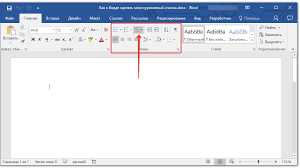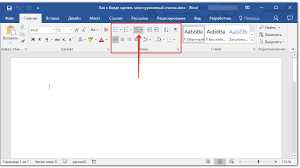
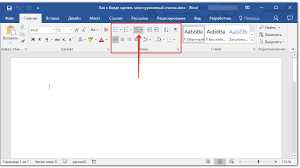
Microsoft Word является одним из самых популярных текстовых редакторов, который предоставляет множество функций для создания и форматирования документов. Одной из таких функций является возможность создания списков с подпунктами. Это очень удобно, когда вам нужно организовать информацию по категориям или создать структурированный список.
Чтобы создать список с подпунктами в Microsoft Word, вам нужно выполнить несколько простых шагов. Во-первых, выберите раздел, в котором вы хотите создать список. Затем нажмите на вкладку «Основное» в верхней части экрана.
На панели инструментов найдите выпадающий список «Маркированный список» и нажмите на стрелку рядом с ним. Вы увидите несколько вариантов списков, которые вы можете использовать. Выберите тот, который наиболее подходит для вашего документа.
Теперь вы можете начать создавать список с подпунктами. Просто нажмите клавишу «Tab» перед каждым подпунктом, чтобы сделать его отступ от главного пункта. Если вы хотите создать еще один уровень подпунктов, нажмите клавишу «Tab» еще раз перед следующим уровнем подпунктов. Чтобы вернуться на предыдущий уровень, нажмите клавишу «Shift+Tab».
Таким образом, вы можете создавать структурированные списки с различными уровнями подпунктов в Microsoft Word. Это поможет вам организовать информацию и сделать ваш документ более читабельным.
Создание списка в Microsoft Word
Microsoft Word предоставляет возможность создавать списки различных типов, что делает процесс организации информации более удобным и структурированным. Для создания списка в Microsoft Word есть несколько способов.
Нумерованный список
Для создания нумерованного списка в Microsoft Word необходимо выбрать нужный текст, затем нажать на кнопку «Нумерация» на панели инструментов или воспользоваться комбинацией клавиш «Ctrl+Shift+L». В результате, каждому пункту списка будет присвоен номер в порядке возрастания, что поможет упорядочить информацию.
Маркированный список
Маркированный список позволяет выделить пункты списка символами, такими как кружок, точка или другой символ. Чтобы создать маркированный список, необходимо выделить нужный текст и нажать на кнопку «Маркированный список» на панели инструментов или воспользоваться комбинацией клавиш «Ctrl+Shift+B». В результате, каждому пункту списка будет присвоен выбранный символ, что поможет структурировать информацию визуально.
Список с подпунктами
Создание списка с подпунктами в Microsoft Word также возможно. Для этого необходимо создать нумерованный или маркированный список, затем поместить курсор на нужный пункт списка и нажать клавишу «Tab» на клавиатуре. В результате, выбранный пункт списка будет стать подпунктом предыдущего пункта. Это удобно, когда необходимо разделить информацию на более небольшие и специфические категории.
Шаг 1: Откройте документ в Microsoft Word
Когда документ открыт, можно приступить к созданию списка с подпунктами. Это очень удобный способ организации информации и структурирования текста. Для создания списка можно воспользоваться инструментом «Маркированный список» или «Нумерованный список» во вкладке «Настройки» в Word.
Маркированный список: Для создания маркированного списка нужно выбрать нужный текст и нажать на иконку «Маркированный список». Затем можно добавить подпункты, нажимая клавишу «Ввод» после каждого пункта.
Нумерованный список: Для создания нумерованного списка нужно выбрать нужный текст и нажать на иконку «Нумерованный список». Затем также можно добавить подпункты, нажимая клавишу «Ввод» после каждого пункта.
На этом первый шаг по созданию списка с подпунктами в Microsoft Word завершен. Теперь можно продолжать работу над документом, добавлять пункты и подпункты, а также форматировать текст и применять другие стили.
Шаг 2: Выделите текст для создания списка
Для того чтобы создать список с подпунктами в Microsoft Word, необходимо выделить соответствующий текст, который будет представлен в виде списка с иерархической структурой.
Выделить текст можно различными способами:
- Выделите текст с использованием мыши: Нажмите на начало интересующего вас текста, затем удерживая левую кнопку мыши, выделите весь необходимый текст. При необходимости выделить подпункты, можно удерживать клавишу Shift или Ctrl и выбирать отдельные участки текста.
- Выделите текст с использованием клавиатуры: Поместите курсор в начало интересующего вас текста, затем удерживая клавишу Shift, перемещайтесь с помощью стрелок на клавиатуре, чтобы выделить нужный участок текста. Для выделения отдельных участков текста можно также использовать комбинацию клавиш Ctrl+Shift+стрелка.
После выделения текста, вы можете продолжить следующим шагом — настройкой стилей для создания списка с подпунктами в Microsoft Word.
Шаг 3: Нажмите на нужную кнопку, чтобы создать список
После того, как вы выбрали и отформатировали текст для вашего списка, необходимо продолжить процесс создания. Шаг 3 включает в себя поиск и нажатие на кнопку, которая позволит вам создать нумерованный или маркированный список.
Для создания нумерованного списка нажмите на кнопку «Нумерованный список». Это позволит назначить порядковые номера или другие символы каждому элементу списка. Такой список полезен, когда вам необходимо представить упорядоченную серию пунктов или задач.
Альтернативно, вы можете создать маркированный список, нажав на кнопку «Маркированный список». В таком списке каждому элементу будет назначен символ или специальный знак, который поможет визуально отделить отдельные пункты друг от друга. Этот тип списка полезен, когда важно подчеркнуть независимость между элементами.
Важно выбирать правильный тип списка в зависимости от вашей цели и избегать лишнего использования символов или знаков. Теперь, когда вы понимаете, как нажать на нужную кнопку, вы готовы перейти к следующему шагу в создании списка в Microsoft Word.
Шаг 4: Установите уровень вложенности для подпунктов
После создания основного списка в Microsoft Word, вы можете добавить подпункты и задать им уровень вложенности.
Для этого выделите подпункты и выберите соответствующую опцию в панели инструментов. Вы можете использовать уровни вложенности для создания иерархической структуры в списке и лучшего понимания организации информации.
- Шаг 4.1: Выделите подпункты в списке.
- Шаг 4.2: Выберите опцию «Увеличить уровень» или «Уменьшить уровень» в панели инструментов.
- Шаг 4.3: Повторите эти шаги для каждого подпункта, чтобы задать им нужный уровень вложенности.
Таким образом, вы сможете ясно структурировать свой список и облегчить его понимание для читателей. Важно помнить, что использование уровней вложенности должно быть осмысленным и не перегружать список избыточной информацией.
Шаг 5: Добавьте дополнительные пункты списка
Продолжая создание списка с подпунктами в Microsoft Word, вам может потребоваться добавить дополнительные подпункты. Для этого выполните следующие действия:
1. Выделите подпункт
Найдите подпункт, к которому вы хотите добавить дополнительные подпункты. Выделите его, чтобы создать контекст для последующего добавления подпунктов.
2. Вставьте подпункты
Вставьте дополнительные подпункты после выделенного подпункта. Нажмите клавишу «Enter» после каждого добавленного подпункта, чтобы создать новую строку для следующего подпункта.
3. Форматируйте добавленные подпункты
Выберите добавленные подпункты и отформатируйте их, если это необходимо. Вы можете изменить шрифт, размер, цвет и другие параметры текста. Вы также можете применить нумерацию или маркированный список к добавленным подпунктам для лучшей организации и визуального представления информации.
Следуя этим шагам, вы можете успешно добавить дополнительные подпункты в список с подпунктами в Microsoft Word. Попробуйте использовать эти действия при создании своего следующего списка, чтобы легко организовать вашу информацию и сделать ее более доступной для читателя.
Шаг 6: Окончание создания списка
На последнем этапе завершается создание списка с подпунктами в Microsoft Word. После того, как вы добавили все нужные пункты и подпункты, следует выполнить несколько дополнительных действий.
1. Форматирование списка
Перед завершением списка рекомендуется провести его форматирование, чтобы сделать его более читабельным и аккуратным. Для этого можно изменить шрифт, размер и цвет текста, а также применить выравнивание и отступы.
Кроме того, возможно использование маркеров или нумерации для повышения наглядности списка. В Microsoft Word существует широкий выбор стилей маркеров и нумерации, которые могут быть применены к списку.
2. Проверка и корректировка
После форматирования списка следует внимательно проверить его на наличие ошибок или неточностей. Проверьте каждый пункт и подпункт на правильность написания, логическую последовательность и соответствие теме.
Если вы обнаружите ошибку, опечатку или несоответствие, исправьте их, используя функции редактирования текста в Microsoft Word. Также можно добавить или удалить пункты и подпункты, если это необходимо.
После завершения проверки и корректировки списка, сохраните документ, чтобы сохранить все внесенные изменения. Вы также можете вывести список на печать или поделиться им с другими пользователями.
Вопрос-ответ:
Что нужно сделать на шаге 6?
На шаге 6 нужно завершить создание списка.
Сколько элементов должно быть в списке?
В списке должно быть 5 элементов.
Какой формат нужно использовать для списка?
Для списка нужно использовать формат <faq><question>Вопрос</question><answer>Ответ</answer></faq>.
Какие языковые стандарты нужно использовать?
Нужно использовать Русский язык.
Что делать, если я не могу завершить создание списка?
Если вы не можете завершить создание списка, попробуйте обратиться за помощью к квалифицированному специалисту.
Что нужно сделать, чтобы создать список?
Для создания списка необходимо использовать открывающий тэг